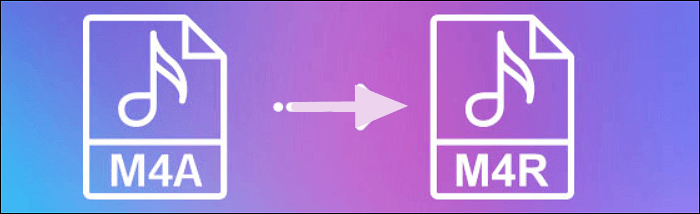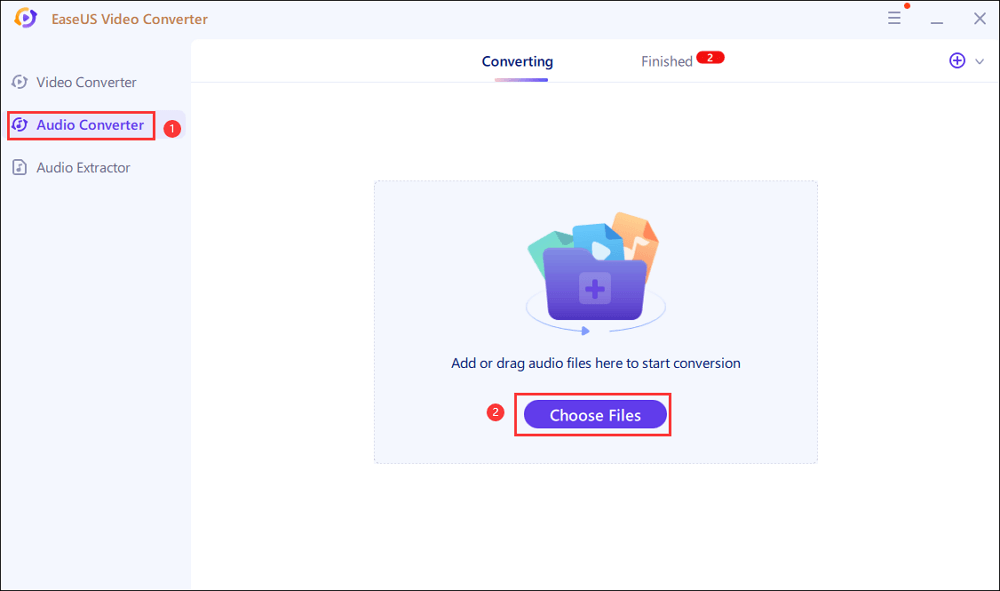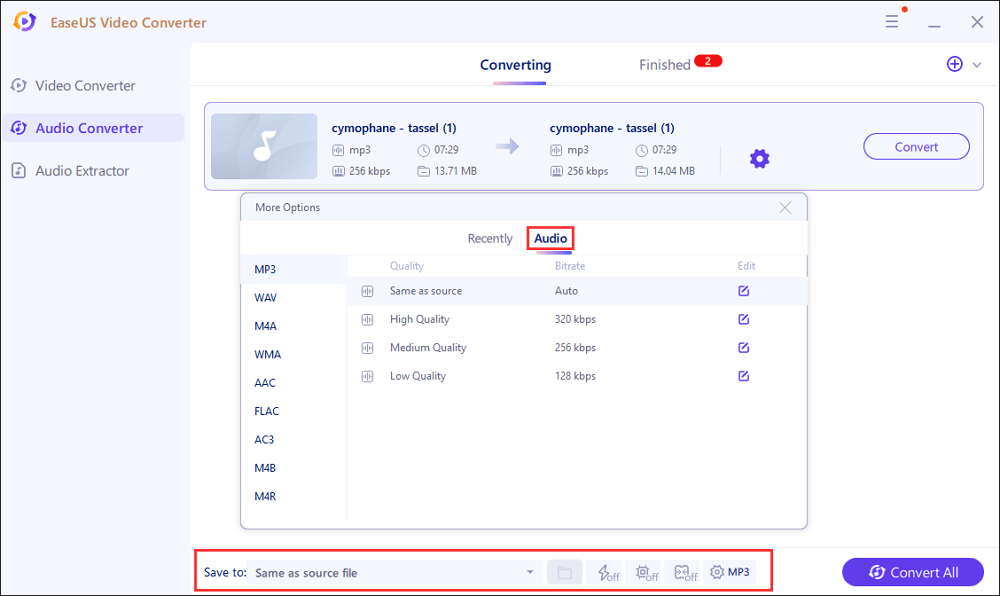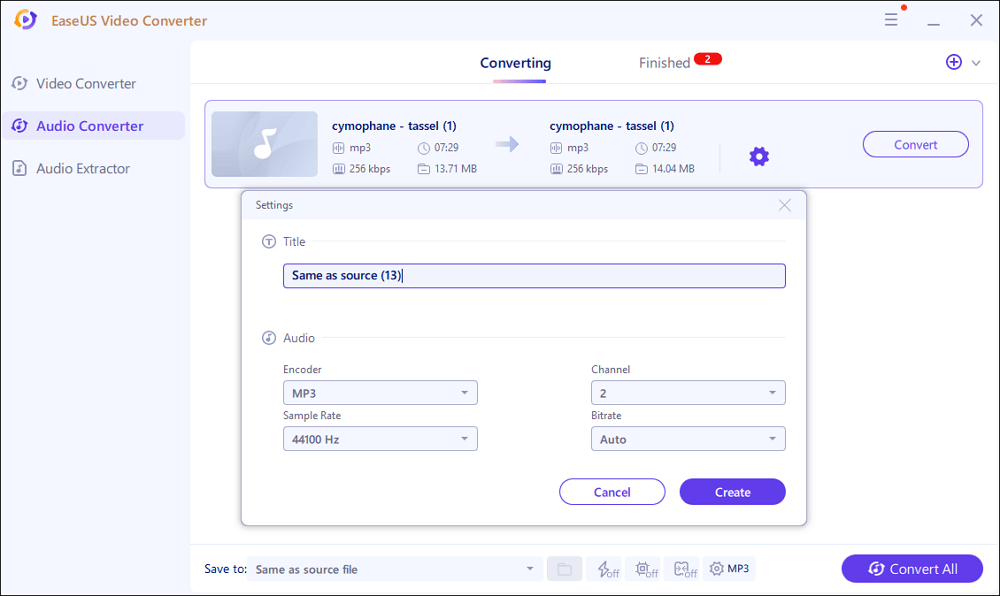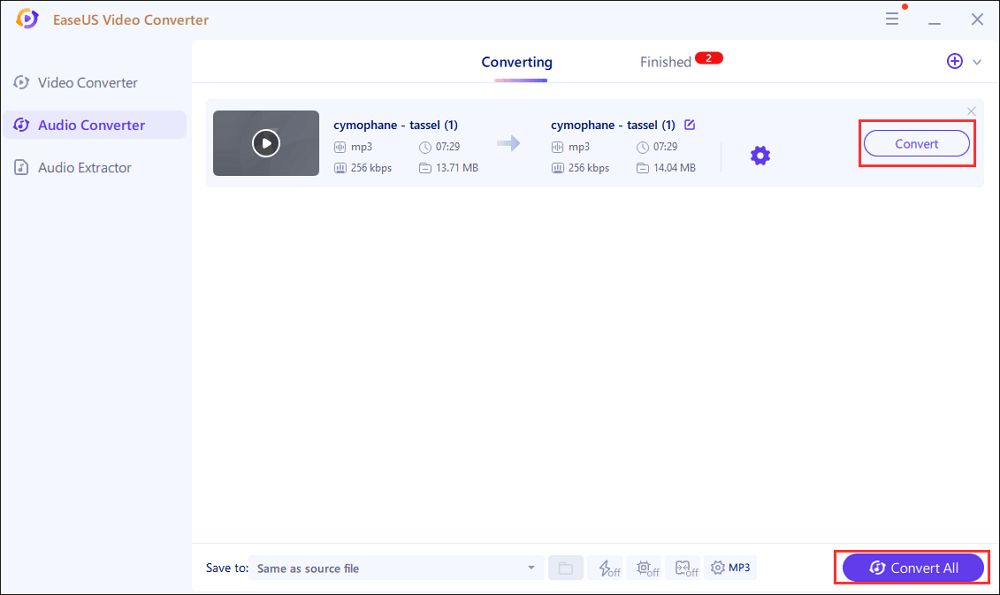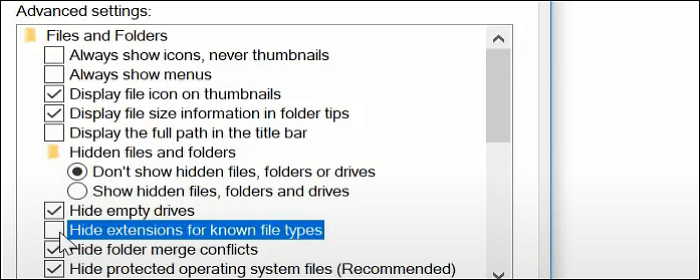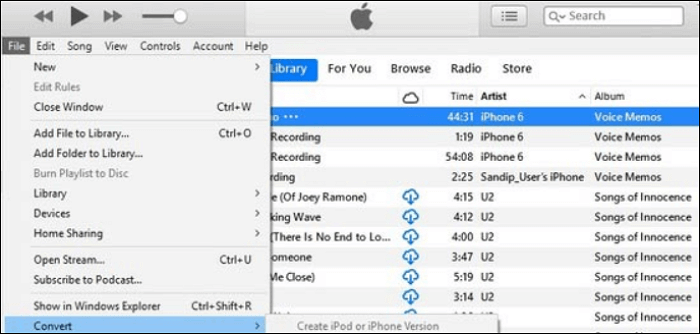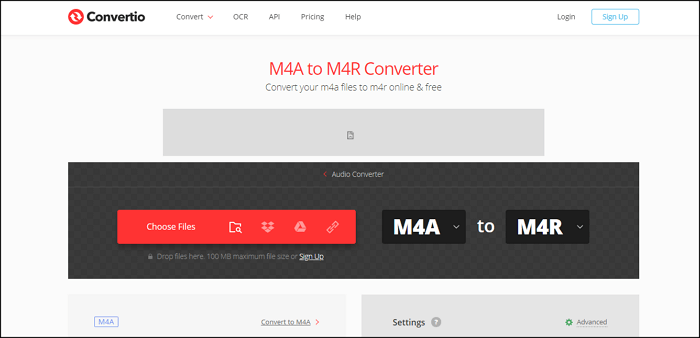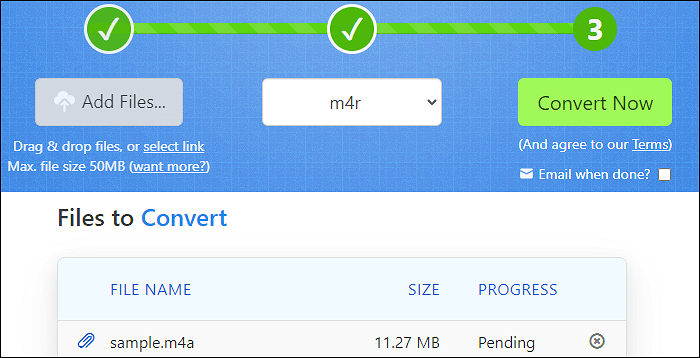M4R is een iTunes-beltoonformaat. Uw iOS-apparaten kunnen M4R-beltonen downloaden of kopen in de iTunes Store. Evenzo, als je het niet wilt downloaden of als je het nummer in M4A-formaat hebt, kun je de audio converteren naar M4R-formaat voor een beltoon.
![m4a naar m4r conversie]()
In dit artikel leert u hoe u M4A naar M4R converteert met verschillende beste gratis audioconverters.
Sla M4A op als een M4R op Windows
Je hebt hier twee keuzes, waaronder het gebruik van een tool van derden, EaseUS Video Converter. Ook kunt u zonder installatie het Windows Configuratiescherm gebruiken om het formaat van het M4A-bestand rechtstreeks te wijzigen.
Hulpmiddel 1. EaseUS Video Converter
Om de beste gratis audio-omzetter te kiezen, is EaseUS Video Converter de juiste oplossing. Door uw M4A-bestand in deze tool te importeren, kunt u het snel converteren. Het maakt ook de batch-conversiefunctie mogelijk, waarmee u veel tijd kunt besparen.
Met 100% gegarandeerde kwaliteit, kunt u uw video- en audiobestanden vrij importeren in deze Windows-conversiesoftware.
Meer eigenschappen:
- Converteer gemakkelijk 500+ videoformaten
- Extraheer de doelaudiotrack van de gewenste video
- Speel het originele of geconverteerde videobestand af
- Converteer de video naar AVI, MKV, MPG, enz.
- Biedt 30X hogere snelheid voor conversie
Klik op deze knop om het nu te proberen!
Hoe maak je deze conversie:
Stap 1. Download en start dit programma. Selecteer vervolgens de optie "Audio Converter" in de linkerzijbalk voor audioconversie en klik op "Bestanden kiezen" om het audiobestand te importeren.
Stap 2. Klik op het tandwielpictogram om onderaan uw audio-uitvoerformaat te selecteren. Bovendien kunt u hier indien nodig het opslagpad wijzigen, de snelle conversie, GPU-versnelling of samenvoegfuncties inschakelen.
Stap 3. U kunt op de knop "Bewerken" klikken om de bestandsnaam, bitrate, samplefrequentie en andere instellingen voor uw uitvoerbestand te wijzigen.
Stap 4. Als u klaar bent, kunt u op de knop "Converteren" of "Alles converteren" klikken om uw audioconversie te starten.
Tool 2. Windows Configuratiescherm
Zonder enige software te downloaden, kunt u deze conversie uitvoeren. Het converteren van M4A naar M4R is eenvoudig wanneer u het Windows Configuratiescherm gebruikt. Door de extensie van de bestandsindeling te tonen, kunt u deze wijzigen. Omdat M4A en M4R vergelijkbaar zijn, kunt u met het Windows-besturingssysteem het formaat rechtstreeks wijzigen.
Een handleiding voor het opslaan van M4A als een M4R via het Configuratiescherm van Windows:
Stap 1. U moet het Windows Configuratiescherm gebruiken om de bestandsextensie van .m4a weer te geven. Houd de Windows-logotoets + R ingedrukt en typ het Configuratiescherm erin. Klik vervolgens op "OK".
![extensie verbergen op windows]()
Stap 2. Zoek een optie met de naam Verkenner en klik erop.
Stap 3. Kies het menu Beeld en schakel de optie Verberg extensies uit om het formaat weer te geven. Klik ten slotte op "OK".
Stap 4. Sleep vervolgens uw M4A-bestand naar het bureaublad. U kunt de bestandsextensie zien in .m4a. Wijzig het vervolgens handmatig in .m4r.
![windows m4r naar m4a]()
Verschillende Windows-besturingssystemen hebben verschillende processen. Maar het doel is om de bestandsextensie te tonen en te wijzigen.
Converteer M4A naar M4R op Mac
Hoewel het gemakkelijk is om de M4R-beltoon uit de iTunes Store te downloaden, wilt u soms een favoriet nummer als uw persoonlijke beltoon maken. Gelukkig is er een makkelijke manier. Met deze app kun je M4A naar M4R-conversies maken.
Met iTunes kun je ook precies selecteren welk deel van het nummer je als beltoon wilt inkorten. Over het algemeen zal het gebruik van iTunes voor de meeste Apple-gebruikers natuurlijk aanvoelen. Het converteren tussen deze audioformaten zal dus een gemakkelijke taak zijn.
![m4a naar m4r conversie]()
Hoe M4A naar M4R te converteren met iTunes:
Stap 1. Open de iTunes-applicatie en zoek het nummer waarvan je een beltoon wilt maken.
Stap 2. Klik op de audio en selecteer "Info ophalen" in het menu dat verschijnt. Kies vervolgens "Opties".
Stap 3. Kies het nummer dat u wilt converteren. Klik op "Starttijd" en vervolgens op "Stoptijd". Klik daarna op "OK".
Stap 4. Nu kunt u een AAC-indeling van de beltoon maken. Kies het nummer en klik op "AAC-versie maken". Zodra u uw AAC-versie heeft, klikt u erop en selecteert u "Toon in Finder". Er verschijnt een nieuw venster waar de AAC zich bevindt.
Stap 5. Druk op Ctrl en klik op "Naam wijzigen". Klik op "M4A naar M4R" en klik vervolgens op "Enter". Het vraagt u om de extensie te wijzigen. Klik OK". Dan heb je de M4R-beltoon.
Converteer M4A naar M4R online
In dit deel vindt u twee online M4A-naar-M4R-converters. Beide zijn functioneel en tijdbesparend.
Tool 1. Convertio
Om te voorkomen dat u een toepassing van derden op uw computer installeert, is er een snellere manier om M4A op te slaan als de M4R-indeling. In dat geval kan een online tool als Convertio deze taak klaren. Het hele conversieproces duurt minder dan 2 minuten en je hoeft maar op verschillende knoppen te klikken. Aangezien dit een online converter is, moet je een stabiele internetverbinding hebben.
![audio-omzetter]()
Hier is een lijst met stappen voor conversie van M4A naar M4R met Convertio:
Stap 1. Open Convertio in de browser en upload de M4A die u wilt converteren. Selecteer het op uw computer.
Stap 2. Vervolgens moet u het uitvoerformaat voor deze conversie kiezen. Hier selecteert u "Naar M4R".
Stap 3. Nadat de conversie is beëindigd, downloadt u uw M4R naar de computer.
Tool 2. Zamzar
Een andere oplossing is het gebruik van de Zamzar. U moet deze tool kennen als u vaak video en audio gebruikt. Het maakt honderden conversies mogelijk, waaronder het converteren van M4A naar M4R. Met de eenvoudige interface trekt het veel beginners aan. Je kunt het gemakkelijk toepassen zonder veel technische kennis te hebben.
![zamzar m4a conversie]()
Een eenvoudige handleiding om te leren hoe je M4A kunt opslaan als een M4R met Zamzar:
Stap 1. Open de Zamzar-website. Importeer vervolgens het M4A-bestand dat u wilt converteren. Selecteer "Bestanden toevoegen".
Stap 2. Kies de M4R als het geconverteerde formaat in "Converteren naar".
Stap 3. Klik na het instellen op "Nu converteren". Download ten slotte dit geconverteerde bestand op uw computer.
Conclusie
Om te voorkomen dat u geld uitgeeft aan het kopen van beltonen, kunt u M4A naar M4R converteren. Het zorgt ervoor dat het audioformaat geschikt is voor beltonen. In dit artikel leer je verschillende manieren voor deze conversie. Voor Windows-gebruikers, probeer EaseUS Video Converter!
![EaseUS Data Recovery Wizard]()
![EaseUS Data Recovery Wizard for Mac]()
![EaseUS Partition Manager Pro]()
![EaseYS Partition Manager Server]()
![EaseUS Todo Backup Workstation]()
![EaseUS Todo Backup Advanced Server]()